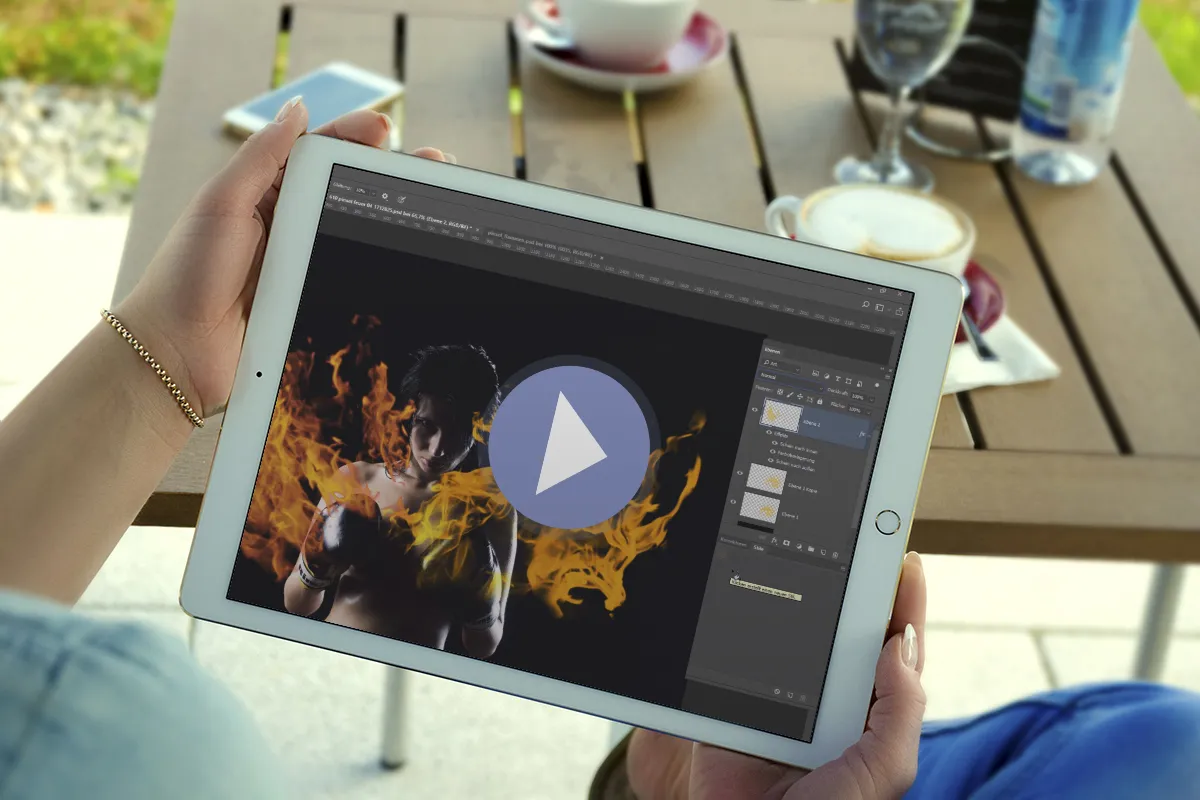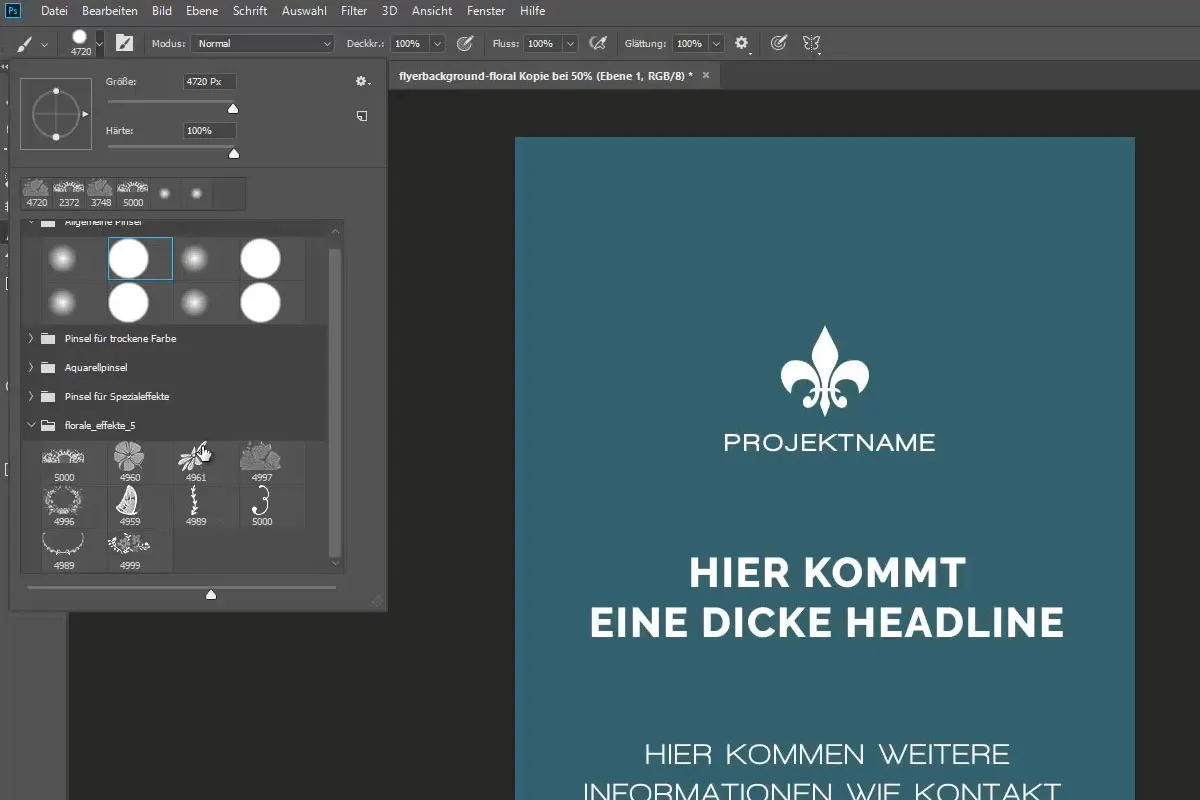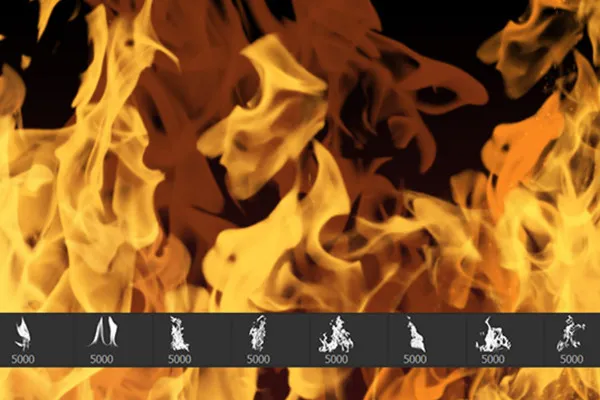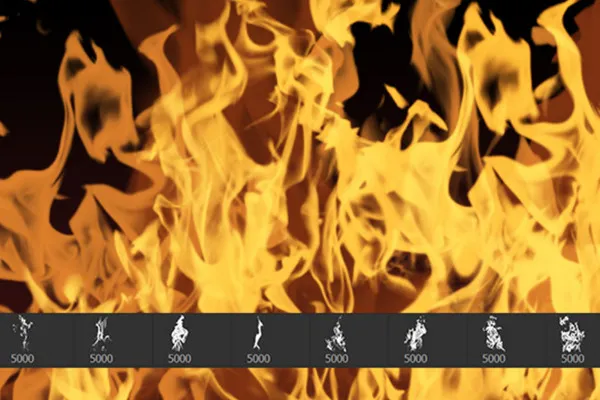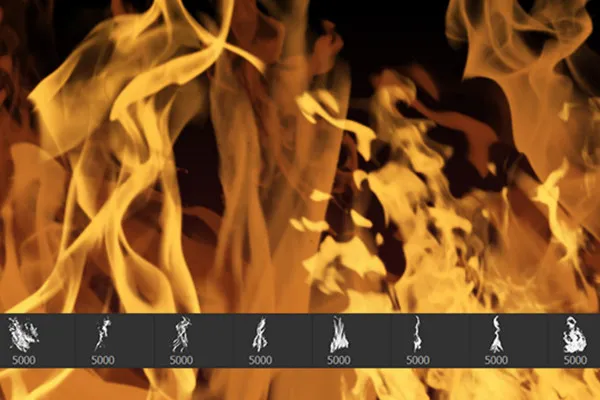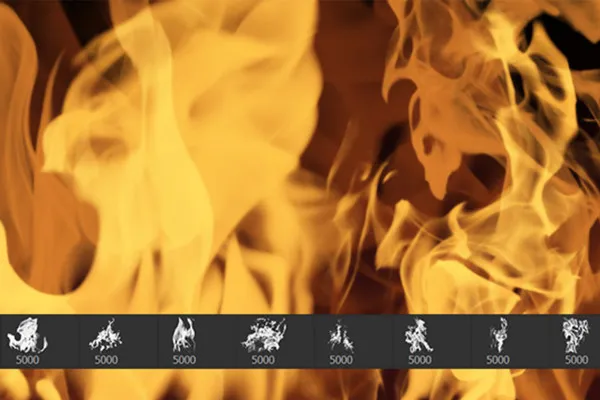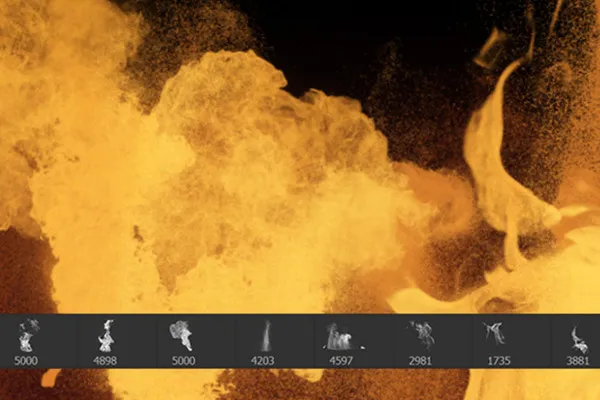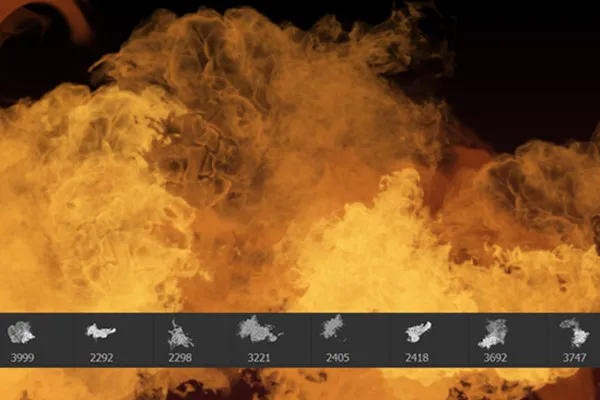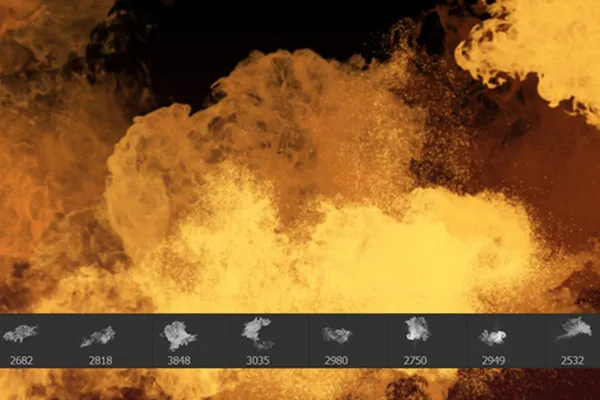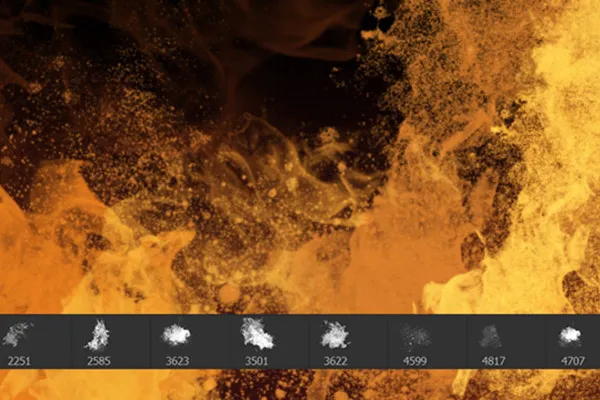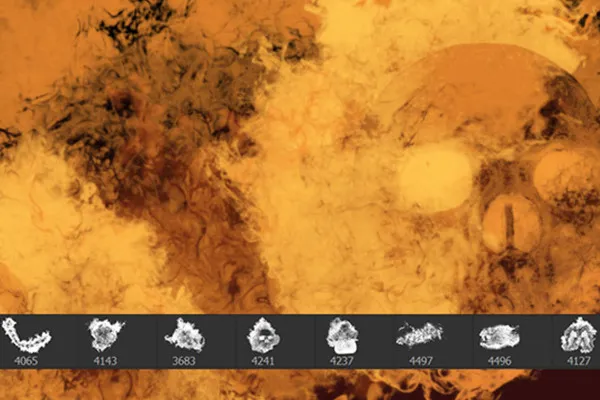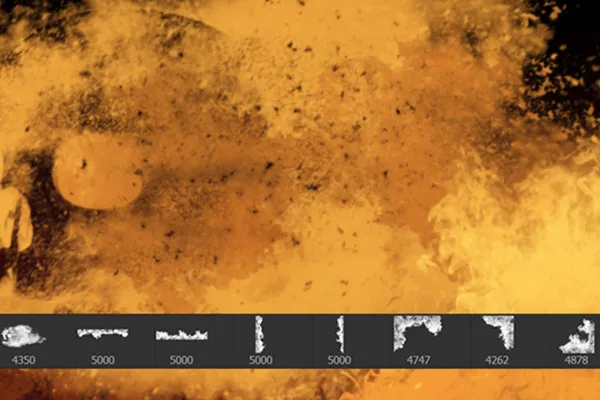Photoshop šepetėliai: ugnis ir liepsnos.
Paspauskite ugnį ir liepsnas į savo nuotraukas, dizainus ir kompozicijas arba leiskite savo raštu sušlavoti! Jūs gaunate 100 šepetėlių su skirtingomis liepsnų formacijomis, tinkamomis naudoti „Photoshop“, „GIMP“, „Affinity Photo“, „Photoshop Elements“ ir „PaintShop Pro“. „Photoshop“ taip pat siūlo labai karštus stilius, kuriuos paprasčiausiai uždedate, kad sukurtumėte dar realistiškesnius ugnies efektus.
- 100 ugnies Photoshop šepetėlių su skirtingomis ugnies formavimosi formomis
- Taikoma „Photoshop“, „GIMP“, „Affinity Photo“, „Photoshop Elements“, „Adobe Fresco“ ir „PaintShop Pro“
- Kiekvienas programa atskirai, dydis gali būti nuo 2 500 px iki 5 000 px.
- Bonusas: Stiliai "Photoshop" programai, kuriuos pritaiki keliu paspaudimu savo liežuviams.
- Puikiai tinka karštoms kompiliacijoms, liepsnojantiems dizainams ir ryškiems foto efektams.
Ugnis turi būti? Tada imk šimtą skleidžiančių šepetėlių, su kuriais ateityje lengvai užsidegsi visuose savo paveiksluose.
- Galima naudoti su:
- Turinys:
100
Turto / Šablonai
- Licencija: privati ir komercinė Naudotojų teisės
Pritaikymo pavyzdžiai
-
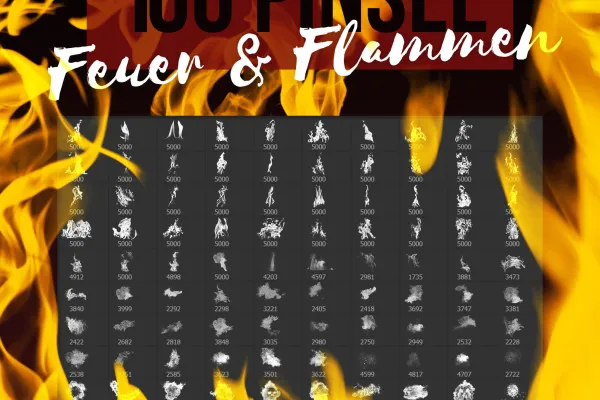 Atidaryti galeriją100 "Photoshop" šepetys, taip pat tinkamas kitiems programams, skirtas įterpti ugnį ir liepsnas.
Atidaryti galeriją100 "Photoshop" šepetys, taip pat tinkamas kitiems programams, skirtas įterpti ugnį ir liepsnas. -
 Atidaryti galerijąPavyzdys: Naudokite šepetėlius, norėdami uždegti užrašus liepsnelėmis.
Atidaryti galerijąPavyzdys: Naudokite šepetėlius, norėdami uždegti užrašus liepsnelėmis. -
Atidaryti galerijąPavyzdys: Savo nuotraukose sukūkite su šepetėliais labai kaitrius ugnies efektus.
-
 Atidaryti galerijąPavyzdys: Puikiai tinka ugninėms kompozicijoms, nuotraukoms ir dizainams.
Atidaryti galerijąPavyzdys: Puikiai tinka ugninėms kompozicijoms, nuotraukoms ir dizainams.
Vaizdo įrašas pagalboss į programą
„Photoshop“ šešėliai parsisiuntimui: Ugnis ir liepsnos
Turinys
Ugnis ir liepsnos: Sukurkite tikrovės atitinkančius ugnies efektus naudodami teptukus
Kaip ugnis kamine patraukia žvilgsnius, taip pat ir liepsnos jūsų paveiksluose pabunda žiūrovų susidomėjimą. Panaudokite ugnio efektą, kad įkrautumėte savo dizainus, kompozicijas ir nuotraukas su ugnimi kaitančiu kupinumu!
Principas: Įkelkite 100 ugnies ir liepsnos teptukų į savo programą. Atidarykite savo paveikslą. Pasirinkite tinkamą teptuką ir spustelėkite liepsną (geriausiai ant naujo sluoksnio) norimoje spalvoje.
Patarimas: Jei norite dar labiau įkaitinti savo paveikslus, būtinai pažiūrėkite į mūsų išsamų Inferno paketą: Jame rasite – suinstaliavus viename įskaičiuoto parsiuntimo rinkinyje – tekstūras, veiksmus, teptukus ir vadovus kaip vaizdo ir PDF formatu apie ugnį foto- ir paveikslų redagavime.
Daug pasirinkimo ugnies ir liepsnų, įskaitant realizmo atitinkančius ugnies efektus stiliuose
Kiekvienas iš 100 teptukų jums siūlo kitokį liepsnos variantą. Motyvus galite padidinti iki 2 500 pikselių dydžio (GIMP, PaintShop Pro, Adobe Fresco ir Photoshop iki CS6) arba iki 5 000 pikselių dydžio (Photoshop CC, Affinity Photo ir Photoshop Elements). Taip ugnis švies mažose ir didelėse vaizduotėse su puikiu raiška.
Kaip ir teptukuose įprasta, pasirenkate spalvą patys. Klasikinėje atvejui rekomenduojama tamsi geltona ar oranžinė. Tačiau kodėlgi neatsigręžti ir prie mėlynų tonų, norint sukurti ledus atšildančius ugnies pasaulius? – Su teptukais tai nėra problema!
Dar realistiškesnius ugnies efektus galite sukurti naudodami tris stilius, kurie yra pridedami prie paketo. Šie buvo specialiai sukurti ryškiems, neutraliems ir tamsiems fonams. Taikykite vieną iš stilų prie sluoksnio, kuriame yra jūsų įdėta liepsna – ir paruošta! Toliau pateikiamame vaizdo įraše žvilgtelėkite, kaip taikyti stilių.
Tepalai Photoshopui, Photoshop Elements, GIMP ir kitoms programoms
Tepalus galite naudoti visose programose, kurios palaiko ABR formatą. Tai apima Photoshop, GIMP, Affinity Photo, Photoshop Elements, Adobe Fresco ir PaintShop Pro. Įkelkite teptukus į savo programinę įrangą ir įjunkite Tepalo-Įrankį. Pasirinkite tinkamą liepsną, nustatykite dydį ir spalvą ir įdėkite motyvą (ant naujo sluoksnio) į paveikslą. Naudojant stilistijas, misčių režimus ir rodinio skaidrumą, galite toliau pritaikyti efektus pagal savo poreikius (žr. vaizdo įrašą).
Beje, mūsų svetainėje rasite Tūkstančius teptukų su įvairiais motyvais. Pabandykite pasėduoti su visiškai kitu elementu ir įdėti vandens lašus į savo paveikslus. Ypatingai rekomenduojama: Mūsų Vadovas apie kūrybišką teptukų naudojimą.
Kiti vartotojai taip pat domisi

Ryškios spalvos!

Degantiems karštiems brėžiniams

Puikūs pusiau toniniai ornamentai

Pieškite meniškas tekstūras.

Vakarėlio metas!

Menininkas vietoje mandagus

Geriausios vakarėlio nuotaikos nuotraukoms

Spustelėk, menas, nuostabu!